ホーム > 市政情報 > 広報・広聴・シティプロモート > 広報 > ホームページ運営 > ホームページの使い方 > 自動翻訳機能・音声読み上げ機能の利用方法
ここから本文です。
自動翻訳機能・音声読み上げ機能の利用方法
札幌市公式ホームぺージでは、ホームページの内容を外国語に機械翻訳する「自動翻訳機能」とホームページの内容を機械で読み上げる「音声読み上げ機能」を利用することができます。
自動翻訳機能
ホームページの内容を、次の4言語に機械翻訳することができます。
- 英語
- 中国語(簡体字)
- 中国語(繁体字)
- ハングル
自動翻訳機能の利用方法
1 各ページ上部にある「Foreign language」をクリック(選択)します。

2 自動翻訳メニューページが開くので、翻訳を希望する言語をクリック(選択)します。
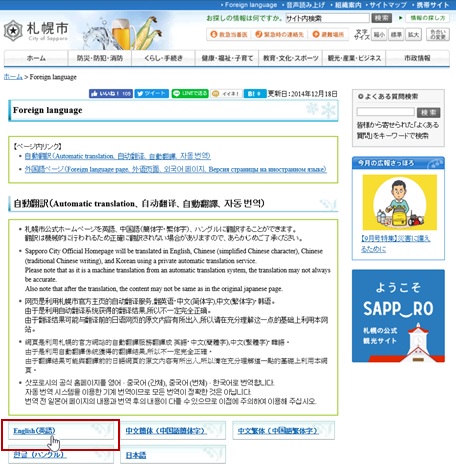
3 選択した言語に機械翻訳されたページが開きます(翻訳後は市のトップページに戻ります。)。
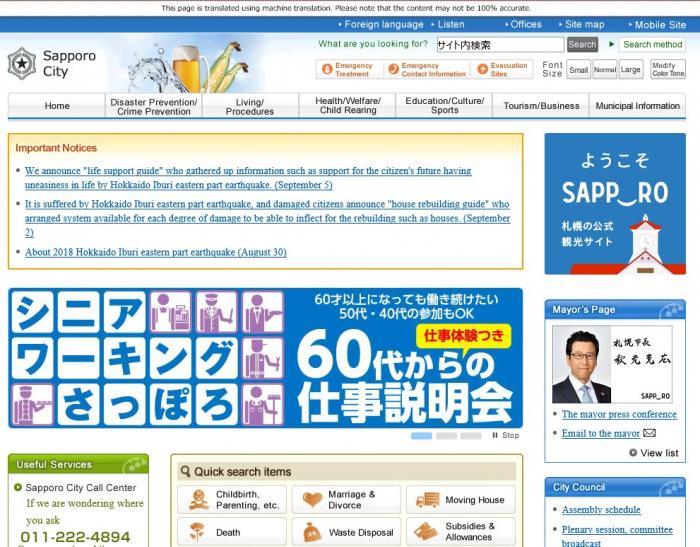
【参考】スマートフォンやタブレット端末の場合
画面右上にあるメニューボタンを押し、開いたメニュー画面から「Foreign language」を押す。
※その後の作業は、パソコンと同様です。
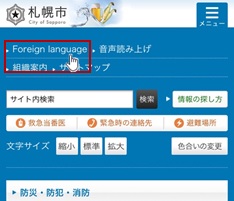
音声読み上げ機能
ホームページの内容を、機械音声で読み上げることができます。
日本語の他、自動翻訳機能で翻訳した次の4言語も読み上げることができます。
- 英語
- 中国語(簡体字)
- 中国語(繁体字)
- ハングル
音声読み上げ機能の利用方法
1 各ページ上部にある「音声読み上げ」をクリック(選択)します。

2 画面上部に音声読み上げメニューバーが表示され、機械音声での読み上げが開始されます。
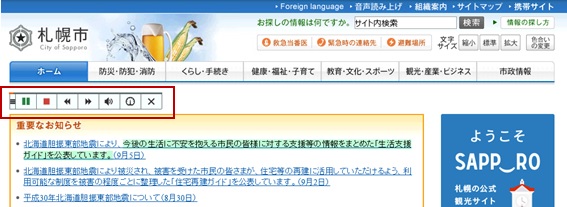
【参考】スマートフォンやタブレット端末の場合
1 画面右上にあるメニューボタンを押し、開いたメニュー画面から「音声読み上げ」を押す。
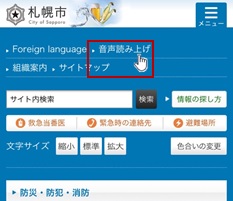
2 画面下部に音声読み上げメニューバーが表示され、機械音声での読み上げが開始されます。

音声読み上げ機能の設定
音声読み上げ機能は、読み上げ速度や音量を調整したり、読み上げ部分を拡大表示したりすることが可能です。
設定の詳細については、メニューバーのヘルプ画面から御確認ください。
ヘルプ画面の表示方法
音声読み上げメニューバーの左端をクリック(選択)して表示されるバーの右端にある?マークをクリックすると、ヘルプ画面が開きます。
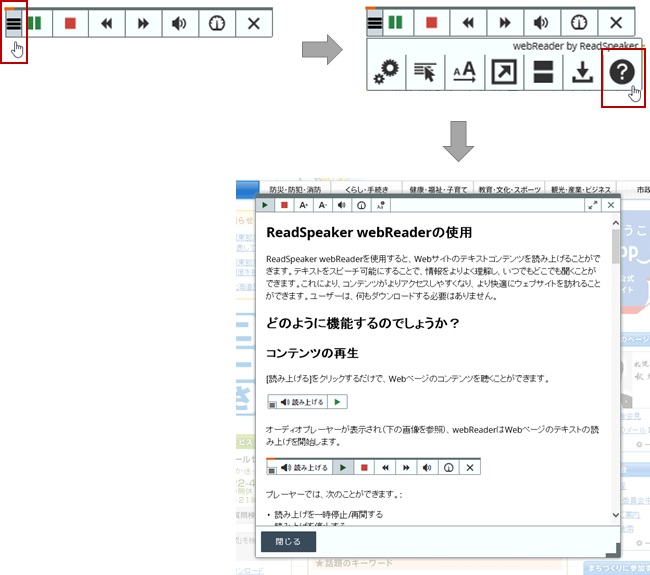
このページについてのお問い合わせ
Copyright © City of Sapporo All rights Reserved.